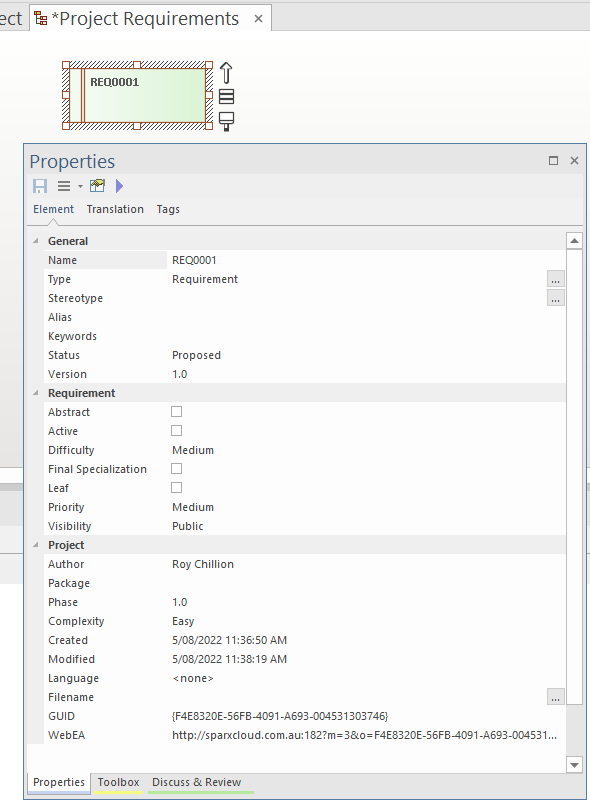| Pré. | Proc. |
Créer de nouveaux éléments sur un Diagramme
Les modèles sont construits à partir d'éléments, chacun ayant sa propre signification, ses propres règles et sa propre notation. En général, lorsque vous créez un nouvel élément dans votre modèle, vous souhaitez utiliser cet élément sur un diagramme . Le moyen le plus simple de procéder consiste à créer l'élément directement sur le diagramme . Dans cette procédure, nous utiliserons un élément Requirement comme exemple.
Créer un nouvel élément sur un diagramme dans votre modèle
Étape |
Action |
Voir aussi |
|---|---|---|
|
1 |
Affichez la fenêtre Propriétés ; sélectionnez l'option de ruban ' Démarrer > Toutes Windows > Conception > Créer > Propriétés '. Affichez également la boîte à outils Diagramme ; sélectionnez l'option de ruban « Conception > Diagramme > Boîte à outils ». |
|
|
2 |
Affichez le diagramme sur lequel les éléments doivent être créés, dans la Vue Diagramme . Pour ouvrir le diagramme , double-cliquez sur le nom diagramme dans la fenêtre Navigateur . Le diagramme s'ouvre et la boîte à outils est mise à jour pour afficher les catégories d'éléments et de relations applicables à ce type de diagramme . |
Diagramme Vue |
|
3 |
Dans cet exemple, nous devons passer à la page Boîte à outils Exigences . Tout d'abord, passez à la perspective « Exigences ». Cliquez sur Maintenant, choisissez la page Exigences Toolbox. Cliquez à nouveau sur |
|
|
4 |
Cliquez sur l’icône appropriée sur la page Boîte à outils pour sélectionner le type d’élément à créer (dans cet exemple, l’élément Exigence). Le type d’élément est mis en évidence dans la boîte à outils. |
|
|
5 |
Cliquez sur le diagramme à l’endroit où vous souhaitez placer l’élément. Le nouvel élément est créé en tant qu'enfant du Paquetage qui contient le diagramme et est placé sur le diagramme à la position du curseur. Les détails initiaux de l'élément sont affichés dans la fenêtre Propriétés . |
|
|
6 |
Utilisez la fenêtre Propriétés pour définir le nom de l'élément et les autres propriétés qu'il doit avoir. |
Modifier Propriétés |
|
7 |
Cliquez-droit sur l'arrière-plan diagramme et sélectionnez l'option « Enregistrer les modifications actuelles ». |
Notes
- Vous pouvez également faire glisser ou coller des éléments existants sur un diagramme à partir de la fenêtre Navigateur
- Si vous créez plusieurs éléments d'un même type, après avoir créé le premier, appuyez simplement sur les touches Maj+F3 ou Ctrl+clic pour créer l'élément suivant de ce type
- Vous pouvez également créer des éléments en utilisant des raccourcis vers les principaux facilités de la Boîte à outils, en utilisant le menu « Raccourci de la boîte à outils » ; pour afficher ce menu, appuyez sur la touche Insérer ou sur la barre d'espace, ou maintenez le bouton gauche de la souris enfoncé et cliquez sur le bouton droit de la souris (le menu « Raccourci de la boîte à outils » qui s'affiche correspond à la page de la Boîte à outils actuellement sélectionnée)